Kaip apeiti arba visiškai išjungti ekrano paleidimą "Office" programose

Kai paleisite "Office" programą, paleidimo ekrane bus rodomi galimi šablonai ir neseniai atidarytų dokumentų sąrašas kairiajame stulpelyje. Šis ekranas gali būti naudingas, tačiau, jei jums tai yra erzinantis ar atitrauktas, jį galite lengvai išjungti.
SUSIJĘS: Kaip išjungti "Office 2013" pradžios ekraną
Anksčiau mes parodėme, kaip išjungti "Office 2013" paleiskite ekraną, pakeisdami registrą. Dabar galite tai padaryti naudodami "Office" programose esantį nustatymą.
Norėdami pasiekti šį nustatymą, atidarykite esamą ar naują dokumentą vienoje iš "Office" programų ir spustelėkite skirtuką "Failas". Mūsų pavyzdyje naudojame "Word 2013".
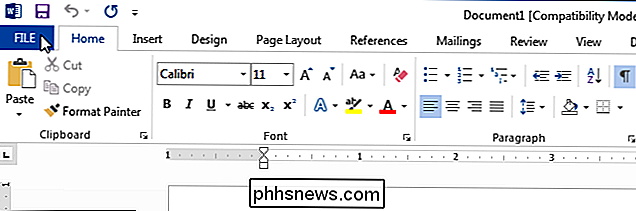
Užkulisių ekrane kairėje esančių elementų sąraše spustelėkite "Parinktys".
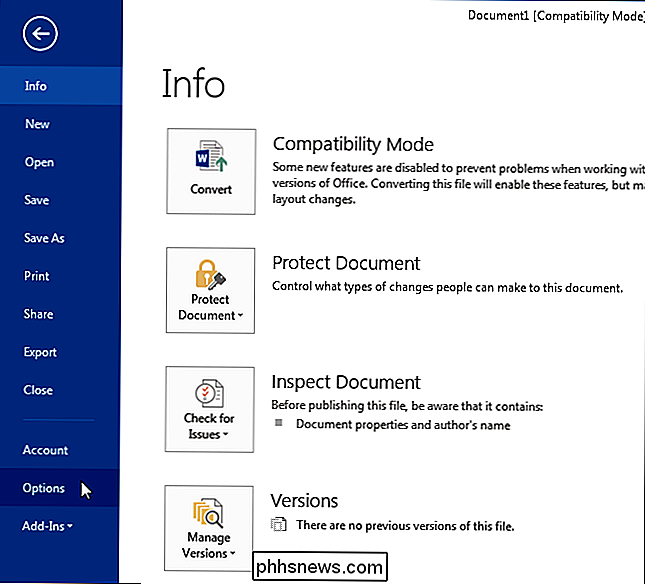
"General" ekrane turėtų būti numatytasis dialogo langas "Word Options". "Bendrosios" ekrano skiltyje "Paleidimo parinktys" pažymėkite žymės langelį "Rodyti pradžios ekraną, kai ši programa prasideda", todėl laukelyje nėra žymės.
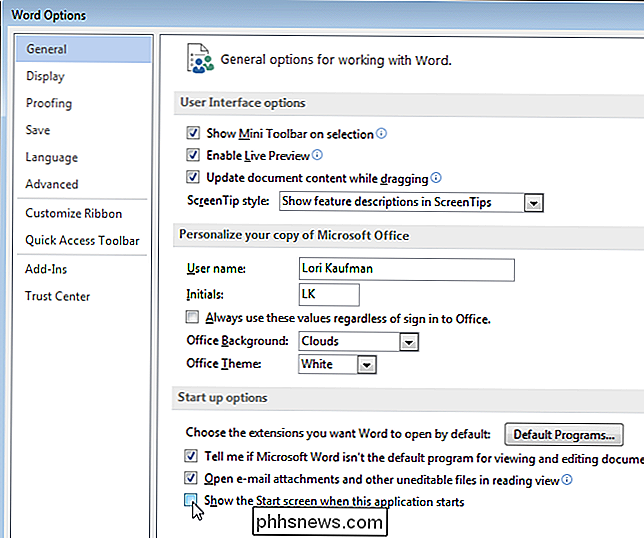
Spustelėkite "OK", kad patvirtintumėte pakeitimą. ir uždarykite dialogo langą.
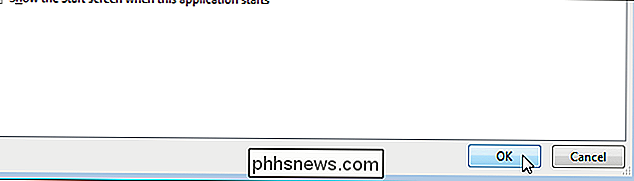
Dabar, kai mes atidarome Word, neatverdami konkretaus dokumento, pradinis ekranas praleidžiamas ir naujas dokumentas yra atidarytas automatiškai.
PASTABA: Jūs turite padaryti šį pakeitimą atskirai kiekvienoje "Office" programoje kuriame norite paleisti paleidimo ekraną.
Jei nenorite visiškai išjungti pradinio ekrano, galite jį apeiti paleidimo ekrane, tiesiog paspausdami klavišą "Esc" arba klavišą "Enter" rodomas pradžios ekranas, kad būtų sukurtas naujas dokumentas, naudojant numatytąjį šabloną "Tuščias dokumentas".

Kaip pridėti gadgets Grįžti į "Windows 8" ir "10" (ir kodėl greičiausiai neturėtumėte)
Darbalaukio įtaisai ir "Windows" šoninė juosta buvo didelė "Windows Vista" ir "Windows 7" atpažinimo funkcija. "Microsoft" pašalino darbalaukio įtaisus, o jų nebandysite "Windows 8" ar "10". "Windows" darbalaukio gadgets buvo nutrauktos, nes jie yra saugumo rizika Yra priežasčių, dėl kurių buvo nutrauktos "Windows 8" ir "10": "Microsoft" darbalaukyje įtaisų platforma turi daugybę saugumo problemų.

Kaip kopijuoti ar perkelti darbalapį į kitą "Excel" darbaknygą "Excel"
Gali būti kartų, kai reikia kopijuoti ar perkelti darbalapį į kitą "Excel" darbaknygę arba sukurti darbalapio kopiją ta pati knyga. Galbūt jūs norite atlikti pakeitimus, bet išsaugoti originalų darbalapį. Pirma, mes parodysime, kaip nukopijuoti darbalapį iš vienos knygos į kitą, nesvarbu, ar tai yra esama, ar nauja knyga.



